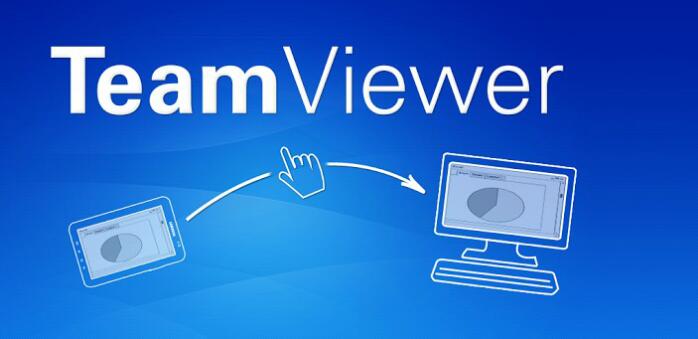
TeamViewer特色:
跨平台兼容性
支持 Windows、macOS、Linux、iOS、Android 等主流操作系统,甚至可连接 Chrome OS、Raspberry Pi 等设备。
实现手机、平板、电脑之间的无缝远程控制,满足多场景需求。
快速连接与低延迟
通过 ID和密码 或 链接 一键连接,无需复杂配置(如端口映射)。
优化网络传输算法,即使在低带宽环境下也能保持流畅操作。
企业级安全保障
采用 256位AES加密 和 双因素认证,确保数据传输安全。
支持 黑名单/白名单 管理,防止未经授权的访问。
符合 GDPR、HIPAA 等国际隐私标准。
免费与付费版本并行
提供 个人免费版(非商业用途)和 企业付费版(功能更全面,支持批量授权)。
TeamViewer功能
跨平台无缝连接
支持系统:Windows、macOS、Linux、iOS、Android、Chrome OS、Raspberry Pi 等,实现设备间自由互联(如手机控制电脑、电脑控制手机)。
跨设备协作:支持在不同操作系统间传输文件、共享屏幕或协同操作。
无人值守访问(Unattended Access)
功能:在目标设备上设置固定密码或绑定账号,无需对方在线即可随时远程连接(如管理服务器、家庭NAS)。
适用场景:IT运维、远程管理多台设备、帮助亲友解决突发问题。
高性能远程传输
低延迟优化:智能调整画质与帧率(如从“最佳速度”到“最佳画质”),适应不同网络环境。
大文件传输:支持拖放式文件传输,无大小限制(付费版支持断点续传)。
移动设备支持
Android/iOS 控制:
Android:通过 TeamViewer QuickSupport 实现完整控制(需开启辅助功能权限)。
iOS:仅支持屏幕共享(需 iOS 11+),无法直接控制设备。
移动端作为控制端:通过手机/平板远程操作电脑,适合应急处理或移动办公。
TeamViewer安装方法
1、在本站下载TeamViewer后,双击.exe文件进入软件安装界面,点击【接受完成】。
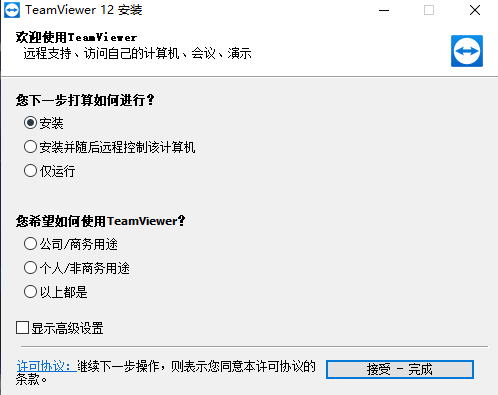
2、TeamViewer正在安装中,您需要耐心等待软件安装完成就可以了。
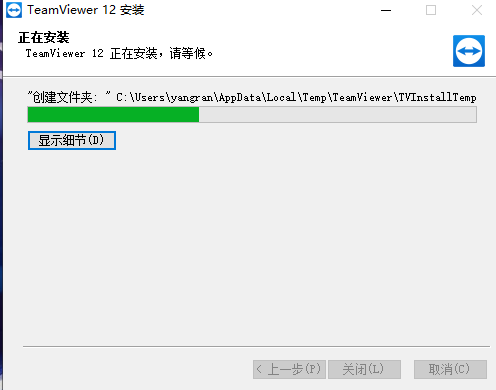
3、TeamViewer安装完成,会自动打开软件。
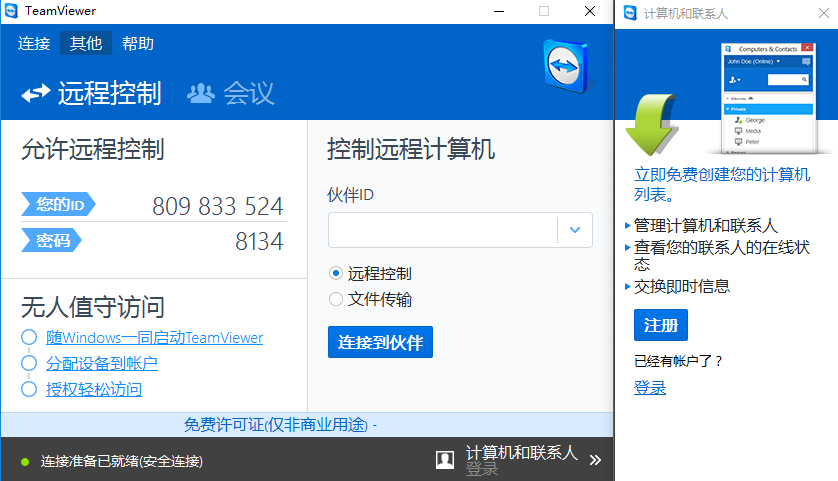
TeamViewer12使用方法
1、打开TeamViewer软件,会看到界面有你自己的ID号和密码,其他人连接你的电脑,可用这个ID和密码。
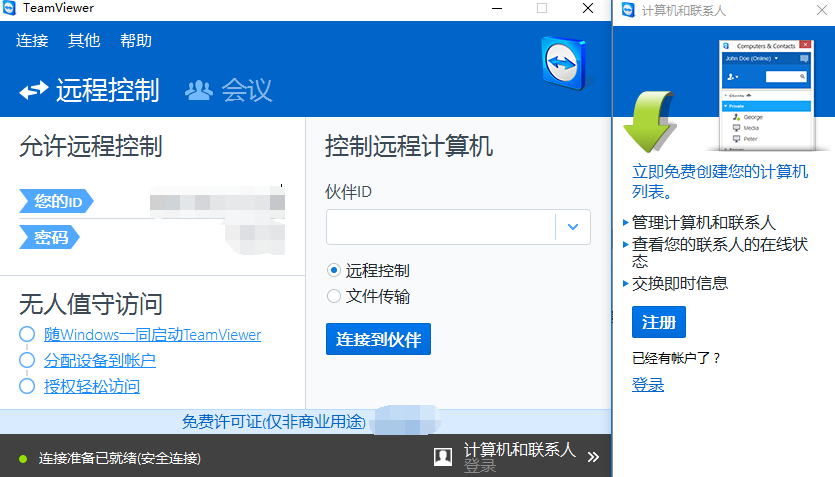
2、点击【注册】,输入各种邮箱,密码信息,点击下一步。
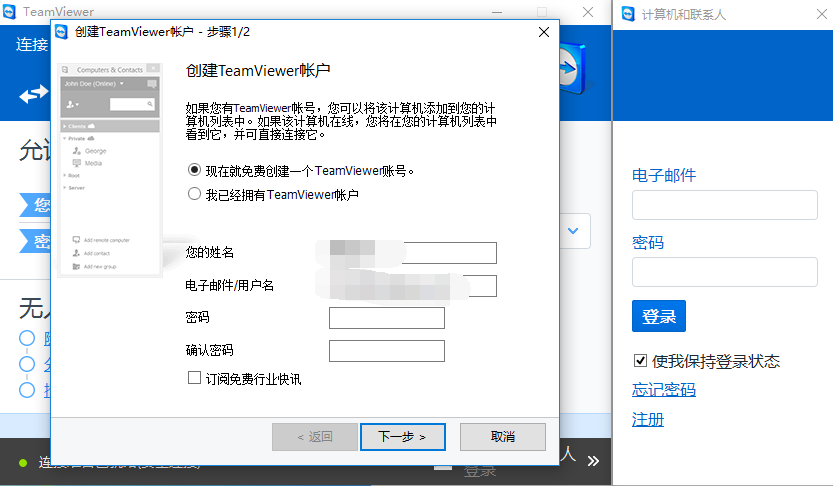
3、再输入自定义的个人电脑密码,则账号创建成功。
4、如果要连接别人的电脑,需要在旁边的输入框中输入他的ID,选择“远程控制”,点击连接到伙伴,在弹出的密码框中输入正确的密码,即可连接完成。
TeamViewer常见问题
TeamViewer 12如何固定远程密码
1、双击TeamViewer快捷方式,打开之后,你会清晰的看到如图示的界面,你可以看到密码栏是一个随机数,非常的难记。
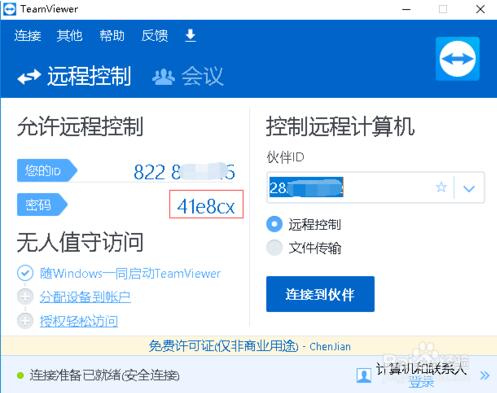
2、您可以点击【密码选项】。
3、在弹出的选项中点击【设置个人密码】。
4、在打开的窗口,您可以设置自己的密码,设置完成后点击【确定】。
5、之后我们如果需要远程这台电脑的话,就可以直接输入账号与刚才输入的密码,而不是每次都是随机密码了。
teamviewer和teamviewer host有什么区别
TeamViewer是穿透内网远程控制软件 ,在互联网上实现免费远程访问和远程桌面共享。TeamView的Host,就是服务模式的运行版本,通常是安装的无人职守的服务器上,只作为被控端来使用。安装teamviewer host版本时,需要设置一个访问密码,并记录下它的帐号。以后就可以随时访问这台机器了。
teamviewer host下载地址:http://www.onlinedown.net/soft/1191195.htm
TeamViewer更新日志:
现在,您可以右键单击计算机和联系人以查看上下文菜单。
现在可以将“计算机和联系人”列表调整为一个小窗口。
TeamViewer现在支持更简单的MSI版本更新。从TeamViewer15.2或更高版本更新到新版本时,所有TeamViewer设置(帐户分配、自定义和进一步的注册表设置)都将保留。
修正了由于打印对话框未弹出而导致无法通过TeamViewer打印文档的错误。
修复了在将第一个脚本添加到管理控制台时阻止会话中的脚本菜单自动更新的错误。
修复了“文件传输”窗口中的错误,该错误在导航到包含数千个文件的文件夹时导致崩溃。
修正了不接受日文字符的“请假单”错误。
修复了阻止TeamViewer终止和阻止重新启动的错误。
华军小编推荐:
TeamViewer 12是一款能穿透公司内部局域网等各种防火墙的远程控制软件,TeamViewer 12的远程控制功能是一个很不错的选择,不需要专业知识就可轻松上手。另外还有众多同款同类软件提供下载,如:.NET、批量小管家、云机管家、硬盘序列号读取器、安卓模拟器大师等。








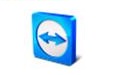

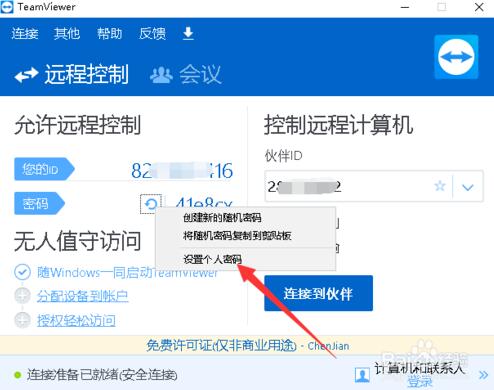
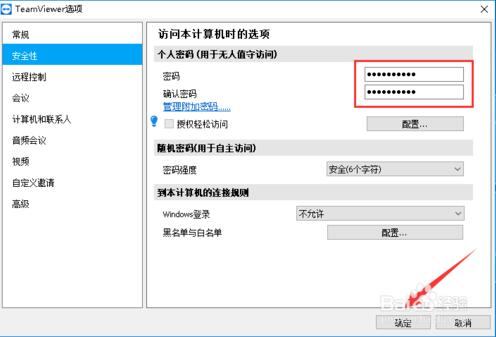
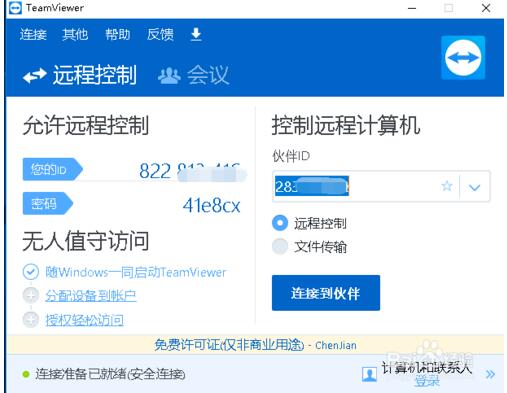


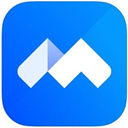



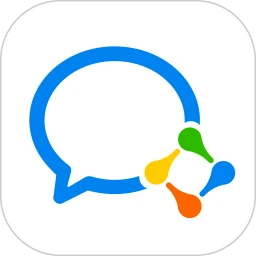

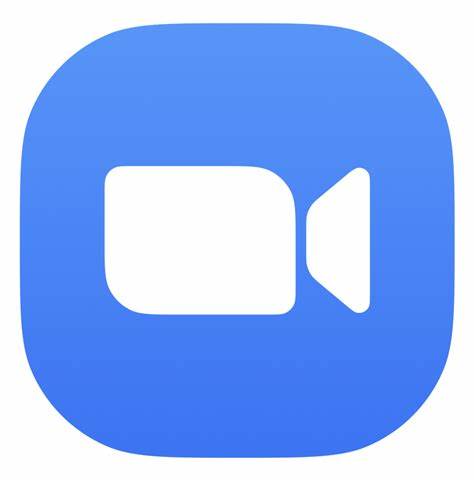


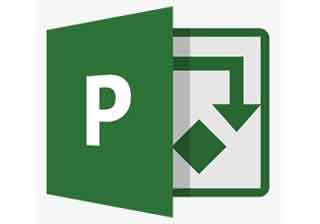






























有用
有用
有用